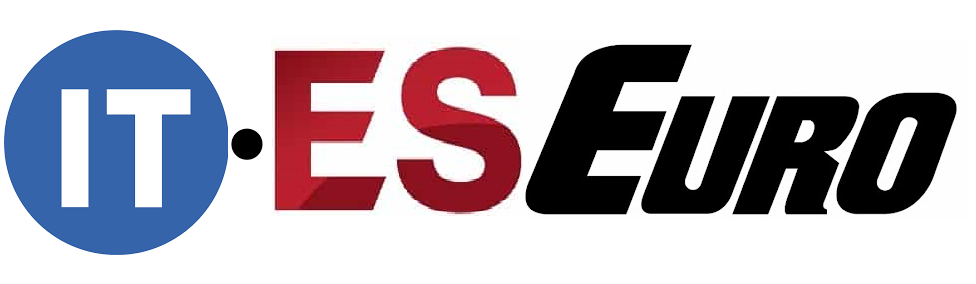Con il continuo avanzamento degli strumenti tecnologici per la gestione dei dati, Microsoft Excel si è affermato come uno dei programmi più utilizzati a livello mondiale in ambito professionale, educativo e personale.
Una delle funzionalità più potenti di Excel sono i comandi, che consentono agli utenti di eseguire un’ampia gamma di attività in modo efficiente e automatizzato. Questi offrono molteplici vantaggi che facilitano la manipolazione di grandi volumi di dati, ottimizzando così i tempi e migliorando la precisione del lavoro.
Allo stesso modo, per ottimizzarne l’utilizzo, Esistono vari trucchi che consentono di eseguire attività in modo rapido ed efficiente. Di seguito sono riportati 15 trucchi Excel di grande interesse per tutti,
Scorciatoie come Ctrl+C (copia), Ctrl+V (incolla) e Ctrl+Z (annulla) Fanno risparmiare tempo in modo significativo. Inoltre, nelle ultime versioni di Microsoft Excel, alcuni si trovano nella barra superiore come icone.
Le scorciatoie predefinite ci consentono azioni come ‘Salvataggio automatico’, ‘Salva’, ‘Annulla’ e ‘Ripeti’, che possono essere personalizzate in base alle esigenze di ogni persona.
Per fare ciò è necessario selezionare le celle, scrivere i dati e premere Ctrl+Invio. Questo trucco è ideale per inserire lo stesso valore in più celle contemporaneamente.
Inoltre c’è la funzione “COMPILARE IN SERIE” per compilare automaticamente i dati: questo è particolarmente utile per date, numeri e altri modelli di dati. Seleziona una cella, trascina la casella di riempimento e seleziona l’opzione della serie.
Molti lavori oggi apprezzano coloro che sanno come utilizzare le formule di base per eseguire calcoli istantanei, in particolare formule come SOMMA, MEDIA, MAX e MIN che sono fondamentali per l’analisi dei dati.
Questi sono alcuni dei comandi di queste formule matematiche per il loro rispettivo utilizzo sia in ambito professionale che educativo.
- AGGIUNTA: consente di aggiungere una serie di numeri. Esempio: =SOMMA(A1:A5) aggiungerebbe tutti i numeri nell’intervallo di celle da A1 ad A5.
- SOTTRAZIONE: Sebbene Excel non disponga di un comando specifico per la sottrazione, per eseguire la sottrazione viene utilizzato il segno meno (-). Esempio: =A1-A2 sottrarrebbe il valore nella cella A2 dal valore in A1.
- PRODOTTO: Moltiplica una serie di numeri. Esempio: =PRODOTTO(A1,A2) moltiplicherebbe i valori nelle celle A1 e A2.
- DIVISO: Come per la sottrazione, la divisione viene eseguita utilizzando il segno della barra (/). Esempio: =A1/A2 dividerebbe il valore in A1 per il valore in A2.
- AGGIUNGI SE: somma le celle che soddisfano un criterio specifico. Esempio: =SOMMA.SE(A1:A5,”>10″) aggiungerebbe solo valori maggiori di 10 nell’intervallo da A1 a A5.
- CONTE SÌ: conta le celle che soddisfano un determinato criterio. Esempio: =COUNTIF(A1:A5,”<=20″) conterebbe le celle con valori inferiori o uguali a 20 nell'intervallo da A1 a A5.
- MEDIA: Calcola la media di una serie di numeri. Esempio: =MEDIA(A1:A5) calcolerebbe la media dei valori nell’intervallo da A1 a A5.
- MASSIMO: identifica il valore massimo in un intervallo specificato. Esempio: =MAX(A1:A5) restituirebbe il valore più alto nell’intervallo da A1 a A5.
- MINIMO: Indica il valore minimo all’interno di un insieme di numeri. Esempio: =MIN(A1:A5) visualizzerà il valore più basso nell’intervallo da A1 a A5.
C’è anche il “Formato condizionale” che consente di modificare automaticamente l’aspetto di una cella in base al suo valore, utile per identificare rapidamente tendenze e modelli.
Con l’opzione “Trova e sostituisci” per la modifica collettiva situata nel menu Modifica, puoi cercare rapidamente un dato specifico e sostituirlo con un altro dato in tutto il documento.
Un altro comando utile è “Visualizzazione rapida dati” per accedere all’analisi rapida dei dati selezionati. Ciò fornisce un riepilogo istantaneo dei dati selezionati, inclusa media, conteggio e somma.
Utilizzando la scheda Inserisci puoi creare grafici in pochi secondi per visualizzare i dati; Ciò facilita la loro interpretazione visiva e rende i numeri, a volte difficili da digerire, più avvincenti in qualsiasi presentazione o attività.
Per quanto riguarda la privacy del documento, i fogli o le cartelle di lavoro possono essere protetti per proteggere le informazioni, tramite la scheda Revisione, dove la modifica di parti o dell’intero file può essere protetta con una password.
Padroneggiare tutti questi trucchi consentirà agli utenti di Excel di aumentare la propria produttività, riducendo il tempo dedicato all’organizzazione e all’analisi dei dati e facendo la differenza in qualsiasi area.